4 试题
4. 试题
提供“单选”、“多选”、“填空”等多种题型的出题工具,可对题目、试题内容、试题答案等进行编辑,并提供“核对答案”按钮,在播放状态下,点击“核对答案”可判断对错并将正确答案显示出来,同时该按钮变成“清除结果”。

4.1 单选
单击工具栏“单选”按钮,显示出题面板和属性框。
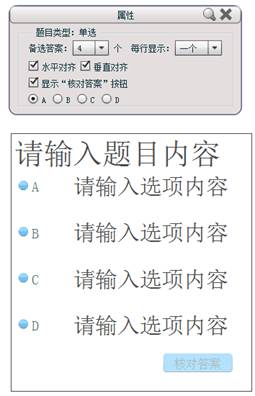
(1)设置题干:在出题框中输入题干(在页面上,可通过拖拽的方式将文本、图片、图形、表格等资源拖动到试题中用户需要的位置,作为题干,拖动附加资源同时按一下alt键,可取消关联)。
(2)设置选项内容:可直接在选项中输入内容,也可通过拖拽的方式将文本、图片、图形、表格等资源拖动到试题中用户需要的位置,拖动附加资源同时按一下alt键,可取消关联。
(3)设置属性:在属性框中可设置备选答案的个数,每行显示的个数,是否水平对齐,垂直对齐,设置正确答案,可设置核对答案,设置后,在播放状态下,可判断对错(“对号”表示正确答案)。
4.2 多选
单击工具栏“多选”按钮,显示出题面板和属性框。
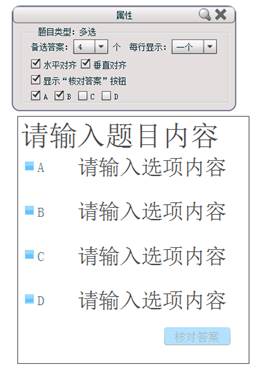
(1)设置题干:在出题框中输入题干(在页面上,可通过拖拽的方式将文本、图片、图形、表格等资源拖动到试题中用户需要的位置,作为题干,拖动附加资源同时按一下alt键,可取消关联)。
(2)设置选项内容:可直接在选项中输入内容,也可通过拖拽的方式将文本、图片、图形、表格等资源拖动到试题中用户需要的位置,可拖动位置摆放,拖动附加资源同时按一下alt键,可取消关联。
(3)设置属性:在属性框中可设置备选答案的个数,每行显示的个数,是否水平对齐,垂直对齐,设置正确答案,可设置核对答案,设置后,在播放状态下,可判断对错(“对号”表示正确答案)。
4.3 判断
单击工具栏“判断”按钮,显示出题面板和属性框。
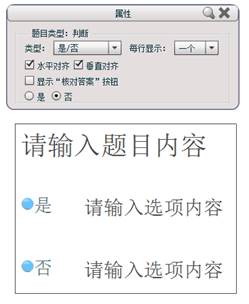
(1)设置题干:在出题框中输入题干(在页面上,可通过拖拽的方式将文本、图片、图形、表格等资源拖动到试题中用户需要的位置,作为题干,拖动附加资源同时按一下alt键,可取消关联)。
(2)设置选项内容:可直接在选项中输入内容,也可通过拖拽的方式将文本、图片、图形、表格等资源拖动到内容区域内,可拖动位置摆放,拖动附加资源同时按一下alt键,可取消关联。
(3)设置属性:在属性框中可设置备选答案的个数,每行显示的个数,是否水平对齐,垂直对齐,设置正确答案,可设置核对答案,设置后,在播放状态下,可判断对错(“对号”表示正确答案)。
4.4 连线
单击工具栏“连线”按钮,显示出题面板和属性框。
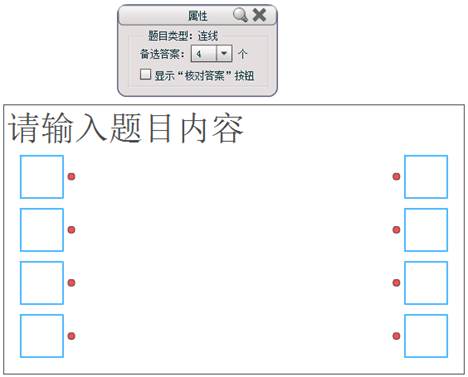
(1)编辑内容:将备选内容拖动到矩形框上,矩形框变成红色时松开,则备选内容关联到矩形框中,并可随着矩形框移动、调节大小等。目前支持关联的内容格式为文本、图片,拖动附加资源同时按一下alt键,可取消关联;
(2)设置答案:在编辑状态下,按住shift选中两个矩形框之后,自动以小圆圈为端点,生成一条红色的连线。连线后,小圆圈可以单独移动,线自然会随着小圆圈改变位置,重新选择两个矩形框之后,可重新连成线,并清除之前的连线;
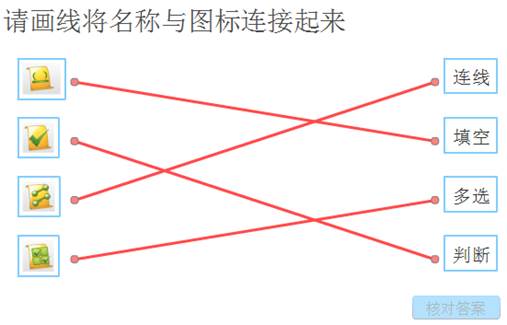
(3)答题:播放状态下,通过在对象上点击并拖动鼠标可以在任意两个对象中连接成线。
4.5 基本排序
单击工具栏“基本排序”按钮,出现出题工具和属性框。
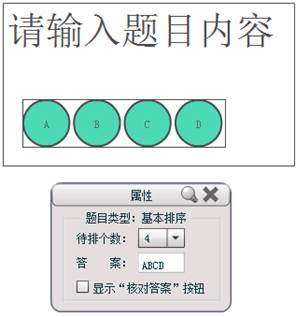
(1)在出题框中输 入题干(可通过拖拽的方式将文本、图片、图形、表格等资源拖动到题干区域内,拖动附加资源同时按一下alt键,可取消关联);
(2)在属性框中设置需要排序的选项个数、正确答案(直接输入字母,如BAC)、是否显示“核对答案”按钮;
(3)答题时拖动字母进行横向排序。
4.6 复合排序
单击工具栏“复合排序”按钮,出现出题工具和属性框。
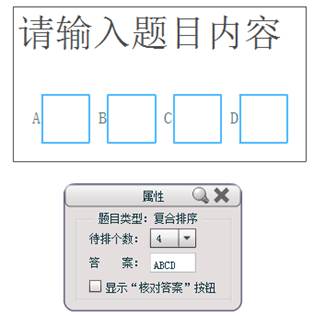
步骤:
(1)在出题框中输入题干(在页面上,可通过拖拽的方式将文本、图片、图形、表格等资源拖动到试题方框内,作为题干,当试题变红则表示成功,拖动附加资源同时按一下alt键,可取消关联)、附加选项内容(在页面上,可通过拖拽的方式将文本、图片、图形、表格等资源拖动到蓝色的方框内,作为排序项,当方框变红则表示成功,拖动附加资源同时按一下alt键,可取消关联),通过拖拽蓝色方框设置排序项目位置;
(2)在属性框中设置需要排序的选项个数、正确答案(直接输入字母,如BAC)、是否显示“核对答案”按钮;
(3)答题时拖动字母进行横向排序。
4.7 填空
单击工具栏“填空”按钮,显示出题面板和属性框,在出题面板内可输入题目及试题内容,在属性框中可设置核对答案,设置后,在播放状态下,可判断对错。
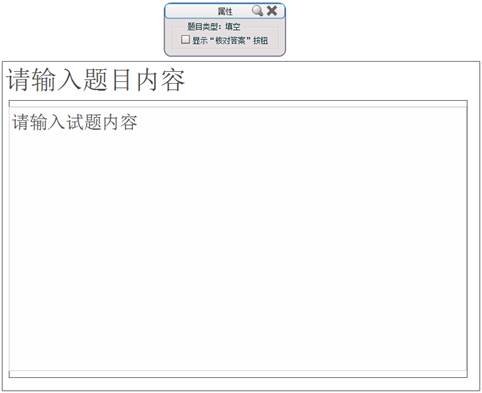
步骤:
(1)在出题面板内可输入题目及试题内容。设置填空:选取欲设置填空的文本,单击右键,点击“设置填空”,所选择的文本内容即为正确答案。取消填空:选取欲取消填空的文本,单击右键,点击“取消填空”;
(2)在属性框中可设置核对答案,设置后,在播放状态下,可判断对错。